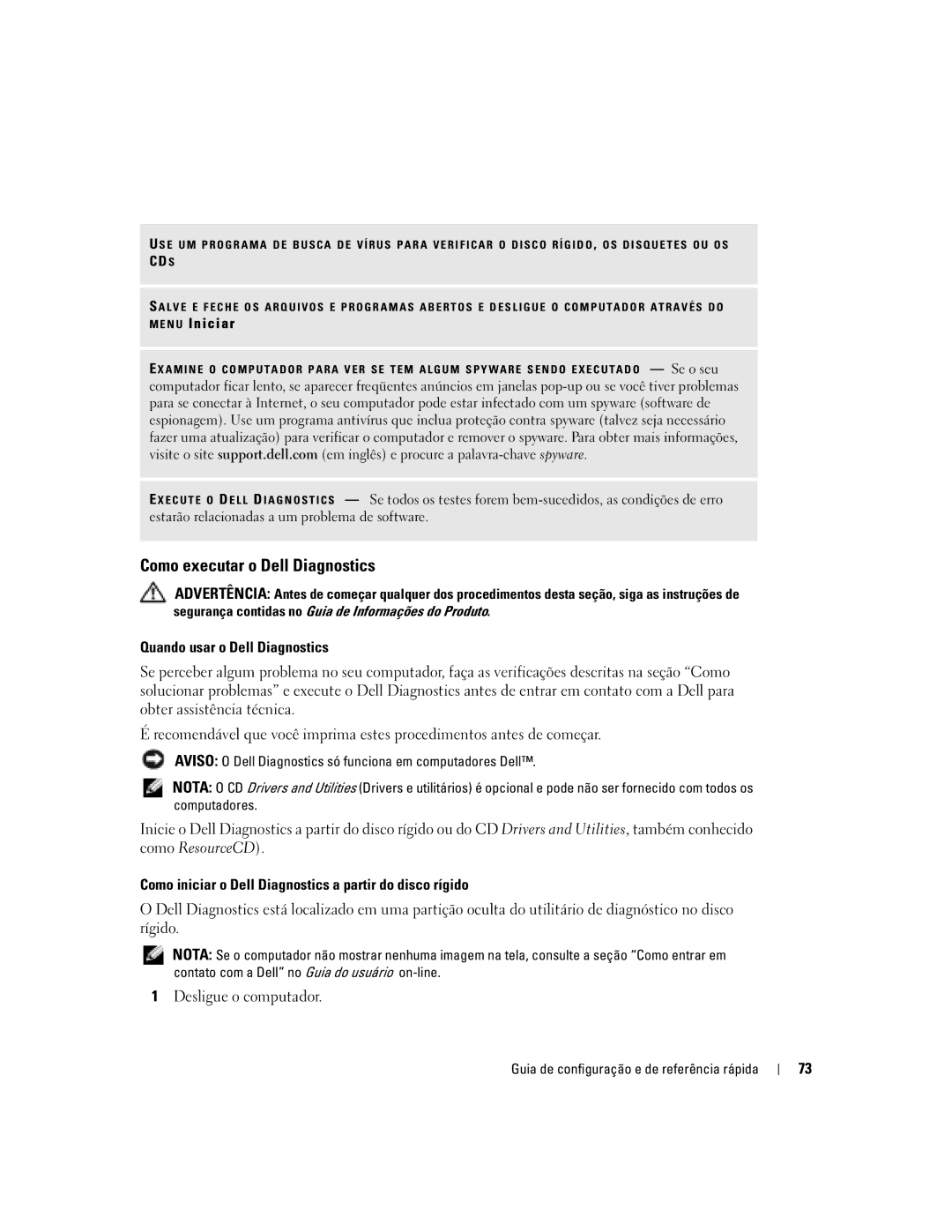U SE UM PROGRAMA DE BUSCA DE VÍRUS PARA VERIFICAR O DISCO RÍGIDO , OS DISQUETES OU OS
CD S
S ALVE E FECHE OS ARQUIVOS E PROGRAMAS ABERTOS E DESLIGUE O COMPUTADOR ATRAVÉS DO
MENU I n i c i a r
E XAMINE O COMPUTADOR PARA VER SE TEM ALGUM SPYWARE SENDO EXECUTADO — Se o seu computador ficar lento, se aparecer freqüentes anúncios em janelas
E XECUTE O D ELL D IAGNOSTICS — Se todos os testes forem
Como executar o Dell Diagnostics
ADVERTÊNCIA: Antes de começar qualquer dos procedimentos desta seção, siga as instruções de
segurança contidas no Guia de Informações do Produto.
Quando usar o Dell Diagnostics
Se perceber algum problema no seu computador, faça as verificações descritas na seção “Como solucionar problemas” e execute o Dell Diagnostics antes de entrar em contato com a Dell para obter assistência técnica.
É recomendável que você imprima estes procedimentos antes de começar.
AVISO: O Dell Diagnostics só funciona em computadores Dell™.
NOTA: O CD Drivers and Utilities (Drivers e utilitários) é opcional e pode não ser fornecido com todos os computadores.
Inicie o Dell Diagnostics a partir do disco rígido ou do CD Drivers and Utilities, também conhecido como ResourceCD).
Como iniciar o Dell Diagnostics a partir do disco rígido
O Dell Diagnostics está localizado em uma partição oculta do utilitário de diagnóstico no disco rígido.
NOTA: Se o computador não mostrar nenhuma imagem na tela, consulte a seção “Como entrar em contato com a Dell” no Guia do usuário
1Desligue o computador.
Guia de configuração e de referência rápida
73